Fazer folhetos (Cópia de folhetos)
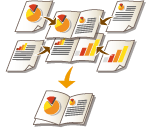
|
É possível programar a disposição de impressão, para que as impressões sejam apresentadas como um folheto ao serem dobradas ao meio. Através da utilização de opções, é possível processar operações automaticamente, como a dobragem ao meio e o agrafamento do vinco (finalizar-agrafar). Equipamento opcional
|

|
PapelExistem restrições quanto ao papel que pode ser utilizado com esta função. Tome nota do seguinte. Para obter informações sobre restrições quanto ao papel utilizado para cada opção, consulte Características técnicas do hardware.
Dependendo do formato e do tipo de papel, a cópia de folhetos poderá não estar disponível.
O número de folhas a imprimir com o finalizador-agrafador é limitado.
O papel que pode ser utilizado para as páginas do conteúdo e da capa é limitado.
|
1
Coloque o original. Colocar originais
Ao copiar um original verticalmente extenso, coloque o original na orientação vertical.
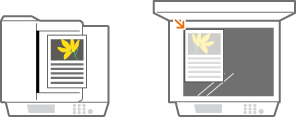
2
Carregue em <Cópia>. Ecrã <Menu principal>
3
Carregue em <Opções> no ecrã das funções básicas de cópia. Ecrã das funções básicas de cópia
4
Carregue em <Folheto>.
5
Carregue em <Leitura folh.>.
/b_D02059_C.gif)
Ao efetuar a cópia de folhetos com originais frente e verso, carregue em <Original frente verso> e selecione <Tipo livro> ou <Tipo calendário>, conforme for necessário.
Se pretende colocar várias páginas de imagens do original numa única página de um folheto, prima <N em 1> e programe o número e a ordem das páginas a colocar.

Ao copiar um original que já se encontra no formato de folheto impresso, por exemplo, na máquina através da cópia de folhetos, carregue em <Não ler folhetos>.
Mesmo depois de programar <N em 1>, ainda pode programar <Numeração de páginas> em <Opções> para imprimir os números de página. No entanto, não é possível imprimir números de página em todas as páginas do documento original. Os números de página são impressos em cada página do folheto.
6
Selecione a forma de encadernação do folheto.
/b_D02060_C.gif)
7
Programe o formato do original e o formato da impressão.
/b_D02061_C.gif)
Carregue em <Alterar> em <Formato orig.> e selecione o formato do original. Se selecionar <Auto>, o formato do folheto é automaticamente selecionado, de acordo com o formato do original.
Carregue em <Alterar> em <Tam. apresent.> e selecione o formato de papel do folheto.

Para que o folheto tenha o mesmo formato de impressão do formato de impressão original, selecione o formato impresso das páginas contíguas. Se especificar o mesmo formato em <Formato orig.> e <Tam. apresent.>, o formato de impressão do folheto é automaticamente reduzido.
8
<Adic. capa>  Especifique as programações da capa e carregue em <OK>.
Especifique as programações da capa e carregue em <OK>.
 Especifique as programações da capa e carregue em <OK>.
Especifique as programações da capa e carregue em <OK>.Selecione se pretende a cópia do original para a capa e para a contracapa.
Carregue em <Alterar> em <Formato papel> e selecione o formato de papel da capa e a origem de papel.

Certifique-se de que utiliza o mesmo formato de papel para as páginas da capa e do conteúdo.
Se utilizar papel grosso para a capa, é possível que não consiga imprimir mesmo que selecione <Imprimir>, dependendo da espessura do papel.
Para obter mais informações, consulte Papel disponível.
Para obter mais informações, consulte Papel disponível.
9
<Tipo de abertura>  Selecione o tipo de abertura e carregue em <OK>.
Selecione o tipo de abertura e carregue em <OK>.
 Selecione o tipo de abertura e carregue em <OK>.
Selecione o tipo de abertura e carregue em <OK>.10
Carregue em <Especificar detalhes> e especifique programações detalhadas, conforme for necessário.
 Se o número de páginas for elevado
Se o número de páginas for elevado
Se o número de páginas for elevado e não for possível agrafar o folheto em conjunto, poderá dividi-lo em volumes, para que possam ser agrafados.
|
1
|
Carregue em <Folheto dividido>.
/b_D02062_C.gif)
|
|
2
|
Introduza o número de páginas por volume.
|
|
3
|
<OK>
 Carregue em <OK>. Carregue em <OK>. |
 Se as páginas interiores sobressaírem após serem dobradas ao meio
Se as páginas interiores sobressaírem após serem dobradas ao meio
Se uma pilha de papel for dobrada ao meio, as páginas interiores irão sobressair à medida que o número de páginas aumenta. É possível corrigir este deslocamento do papel. São necessários produtos opcionais para utilizar esta função.
|
Sem correção
|
Com correção
|
|
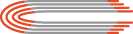
|
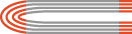
|
|
|
As secções vermelhas estão em deslocamento
|
As secções vermelhas estão alinhadas
|
|
1
|
Carregue em <Correção do desvio>.
/b_D02063_C.gif)
|
|
2
|
Carregue em <Auto> ou em <Manual>.
Se selecionar <Manual>, introduza o valor de correção com
 / / . . |
|
3
|
<OK>
 Carregue em <OK>. Carregue em <OK>. |

Se <Corte> for apresentado, é possível cortar a parte sobressaída para alinhar a extremidade do folheto.
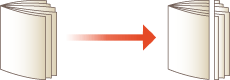
Se for possível selecionar <Ajustar largura de corte>, poderá ajustar a posição de corte.
 Ajustar a posição de finalização-agrafamento
Ajustar a posição de finalização-agrafamento
Pode mudar a posição de dobragem e de agrafamento ao mesmo tempo.
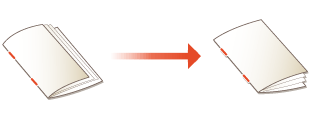
|
1
|
Carregue em <Alt. posição dobra/fin-ag.>.
/b_D02064_C.gif)
|
|
2
|
Selecione o papel para cópia e introduza a posição de finalização-agrafamento.
|
|
3
|
Carregue em <OK>
 <Fechar> <Fechar>  <OK>. <OK>. |
 Ajustar a posição de dobragem do papel
Ajustar a posição de dobragem do papel
Se tiver selecionado <Só dobrar> no passo 6, será possível alterar a posição de dobragem a partir do centro.
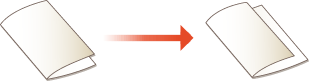
|
1
|
Carregue em <Aj. posição da dobra>.
/b_D02065_C.gif)
|
|
2
|
Selecione o papel para cópia e introduza a posição de dobragem do papel.
|
|
3
|
Carregue em <OK>
 <Fechar> <Fechar>  <OK>. <OK>. |
 Fazer folheto com lombada quadrada
Fazer folheto com lombada quadrada
Se estiver disponível a opção para uma finalização de lombada quadrada, poderá fazer um folheto com várias páginas e uma lombada lisa, dobrando a parte encadernada perpendicularmente.
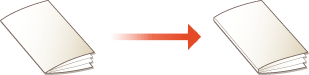
|
1
|
Carregue em <Prensa para final.-agraf.>.
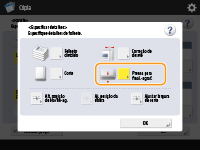
|
|
2
|
Ajuste a força da prensa para finalização-agrafamento.
|
|
3
|
Carregue em <OK>
 <Fechar> <Fechar>  <OK>. <OK>. |
11
Carregue em <OK>  <Fechar>.
<Fechar>.
 <Fechar>.
<Fechar>.12
Carregue em  (Iniciar).
(Iniciar).
 (Iniciar).
(Iniciar).A cópia é iniciada.

|
Quando configurar programações em <Aceder a ficheiros guardados>O modo de folheto só pode ser utilizado quando estiver a imprimir um ficheiro PDF/XPS ou um ficheiro guardado na Caixa de Correio.
Não pode programar <Original frente verso>, <N em 1> e <Formato orig.> para um ficheiro guardado na Caixa de Correio.
Quando seleciona um ficheiro PDF/XPS, só pode programar o modo Dobra ou Finalizar-agrafar.
|